LTE для майнінгу: від вибору модему до налаштування мережі
2025/10/20
Стабільне з'єднання та низька затримка мають набагато більше значення, ніж швидкість, коли йдеться про майнінг.
Для найкращих результатів завжди використовуйте дротове інтернет-з'єднання.
Якщо дротовий інтернет недоступний, ось як правильно налаштувати LTE, вибрати правильне обладнання, контролювати продуктивність та уникати поширених помилок.
Вибір обладнання для майнінгу з LTE-з'єднанням
Найпоширеніша помилка — використання дешевих USB-модемів, призначених для телефонів. Вони не призначені для роботи 24/7 і часто втрачають з'єднання. Натомість використовуйте маршрутизатори, сумісні з LTE, з портами для зовнішніх антен (SMA).
Існує три основні типи модемів:
- USB-модем — Підключається до ПК або маршрутизатора через USB. Це найдешевший варіант, але також найменш надійний.
- Wi-Fi модем — Працює від батареї та ділиться інтернетом через Wi-Fi. Стабільніший за USB-модеми, але не має LAN-порту. Підходить, якщо ваша майнінгова установка або ASIC підтримує Wi-Fi. Ви можете додати окремий маршрутизатор з LAN-портами, але це вимагає налаштування і може зменшити стабільність.
- LTE маршрутизатор — Найнадійніше рішення. Включає вбудований модем, LAN і Wi-Fi порти. Просто вставте SIM-карту. Також підтримує резервні з'єднання через кабель або оптоволокно.
Рекомендовані моделі:
| Рівень | Модель | Особливості |
|---|---|---|
| Бюджетний | Huawei B525s / B535 | Підтримка MIMO 2x2, порти для антен, стабільна прошивка |
| Середній | ZTE MF286R / Keenetic Viva + Huawei E8372 USB модем | Хороша стабільність, підтримка прошивки OpenWRT |
| Просунутий | MikroTik LtAP LTE6 / Chateau LTE12 | Підтримка двох SIM-карт, можливість dual-WAN, розширені налаштування маршрутизації |
| Оптимальний | Keenetic Hero 4G+ / Speedster 4G+ / Explorer 4G | Підтримка пакетів і VPN, замінні Wi-Fi антени, зовнішня GSM антена, віддалене управління мережею |
| Професійний | Teltonika RUT240 / RUT950 | Промисловий клас, VPN, моніторинг з'єднання, автоматичне перезавантаження при розриві з'єднання |
Як перевірити якість сигналу LTE
Візьмемо як приклад маршрутизатор Keenetic Hero 4G+.
Перейдіть до Системний монітор → Інтернет — тут ви побачите силу сигналу та параметри з'єднання.
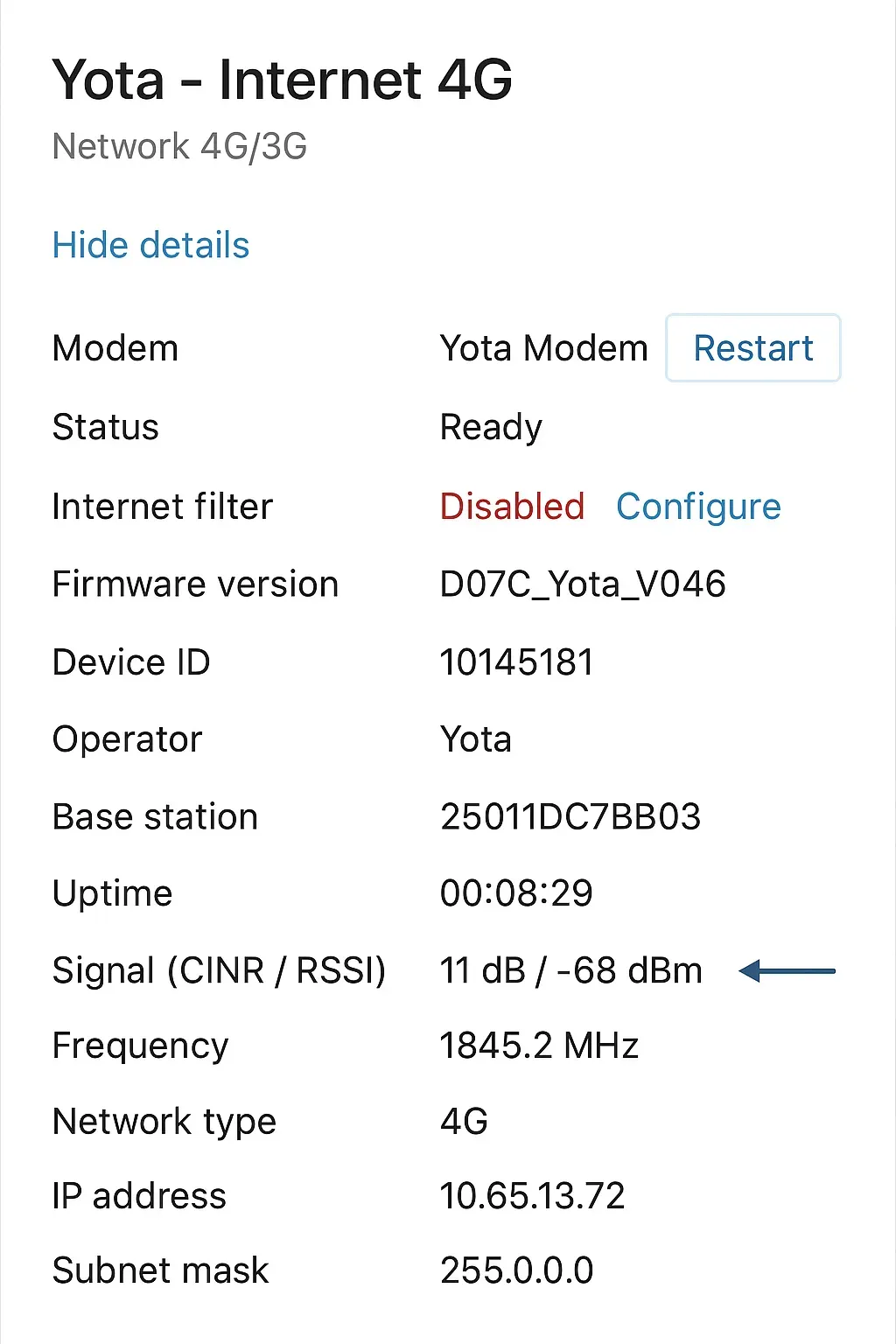
Якщо ви використовуєте USB-модем, отримайте доступ до його веб-інтерфейсу через його IP-адресу. IP зазвичай надрукований на пристрої або під його кришкою.
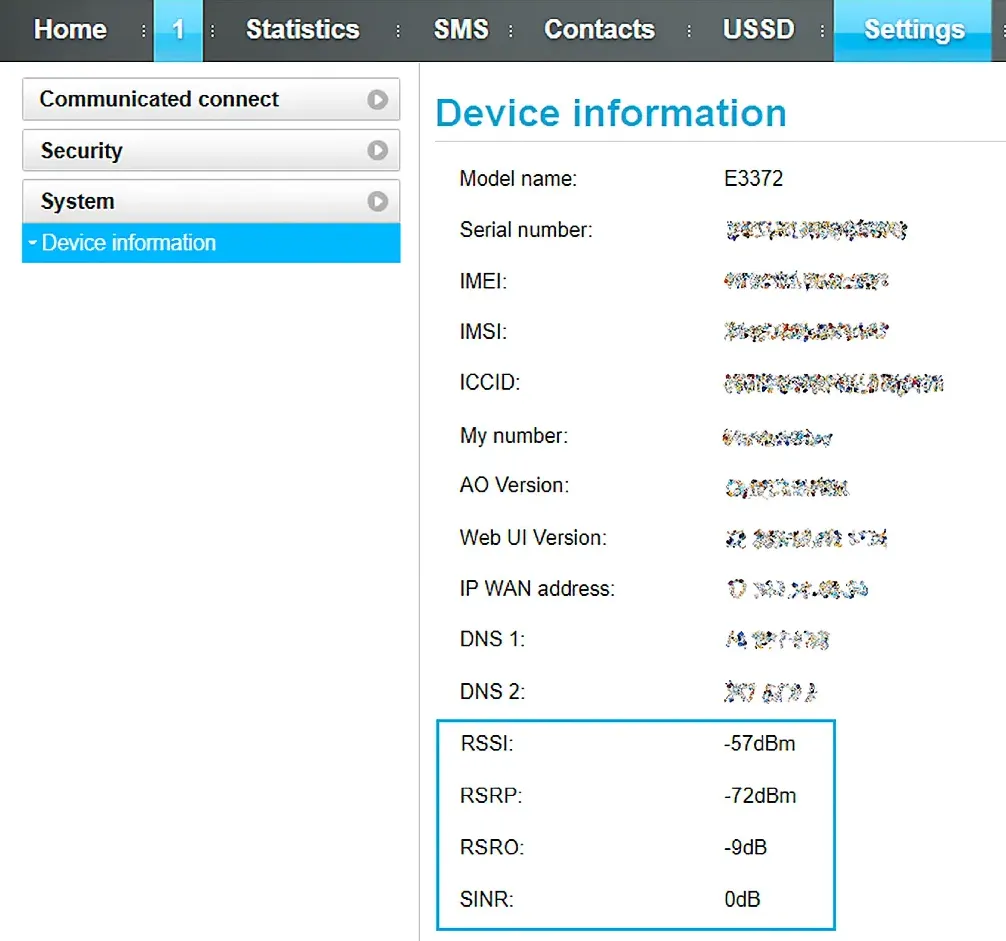
Параметри LTE та рекомендовані значення
- RSSI — Вимірює силу сигналу, отриманого модемом (в dBm). Для стабільної роботи він повинен бути не менше −85 dBm. Чим ближче до нуля, тим краще.
- RSRP — Вказує на потужність сигналу від базової станції. Хороше значення — вище −120 dBm. Нижчі значення можуть викликати розриви з'єднання.
- RSRQ — Відображає якість сигналу — наскільки «чистий» сигнал. Вимірюється в dB: чим вище, тим краще.
- SINR (або CINR) — Співвідношення сигнал/шум. Мінімум для стабільного з'єднання — 10 dB. Якщо воно негативне, шум перевищує сигнал — очікуйте повільний або відсутній інтернет.
- CQI — Індикатор якості каналу, оцінюється від 0 до 15. Вищі значення означають швидші та стабільніші з'єднання.
| Параметр | Вимірює | Добре | Погано |
|---|---|---|---|
| RSSI | Сила сигналу | > −85 dBm | < −100 dBm |
| RSRP | Потужність сигналу | > −110 dBm | < −120 dBm |
| RSRQ | Якість сигналу | > −10 dB | < −15 dB |
| SINR | Сигнал/шум | > 10 dB | < 0 dB |
| CQI | Якість каналу | 12–15 | 0–5 |
Як покращити сигнал LTE
- Встановіть зовнішню спрямовану антену. Виберіть таку, що відповідає частоті вашого оператора (1800 / 2100 / 2600 МГц). Рекомендовані моделі:
- Interline LTE MIMO Panel 17 dBi
- Kroks KP14-1700/2700 MIMO
- Antex AX-2400P MIMO
- Використовуйте короткий, високоякісний кабель. Довжина кабелю впливає на втрату сигналу — тримайте його менше 5 метрів.
- Точно направте антену на вежу. Отримайте координати найближчої базової станції від вашого оператора і налаштуйте антену відповідно.
- Перевірте різних операторів. Один провайдер може пропонувати сильний сигнал, але високий пінг. Спробуйте SIM-карти від кількох операторів, виміряйте пінг до вашого майнінг-пулу і виберіть той, що має найменшу затримку. Тримайте другу SIM-карту як резерв.
Як зменшити затримку та покращити стабільність з'єднання
1. Підключіться до найближчого пулу
Чим ближче сервер, тим менший пінг — що означає менше затримок і відхилених шарів.
Щоб перевірити пінг, використовуйте комп'ютер, підключений до тієї ж мережі, що і ваш ASIC або майнінгова установка.
Відкрийте CMD або PowerShell і виконайте:
ping pool_address
Приклад для Kryptex Bitcoin Pool:
Відвідайте сторінку пулу — pool.kryptex.com/btc
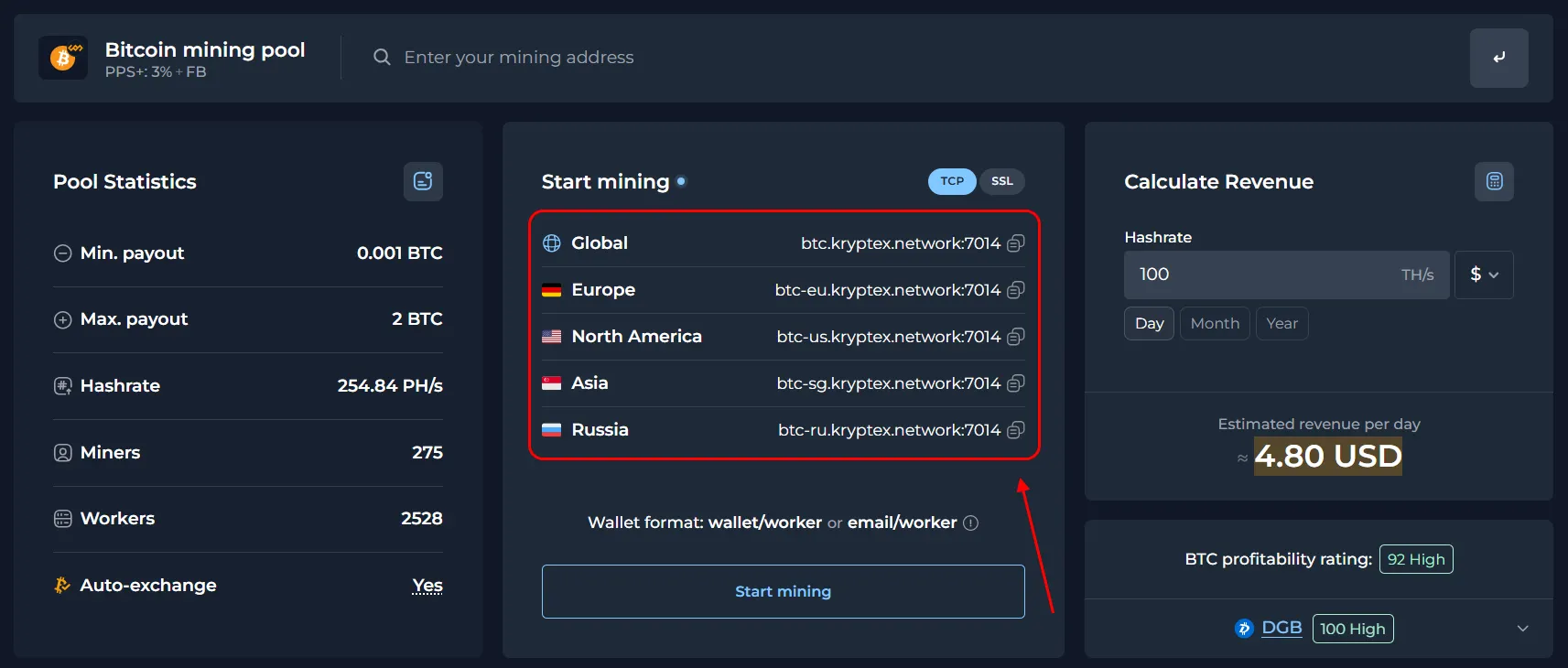
Перевірте пінг до всіх регіонів пулу:
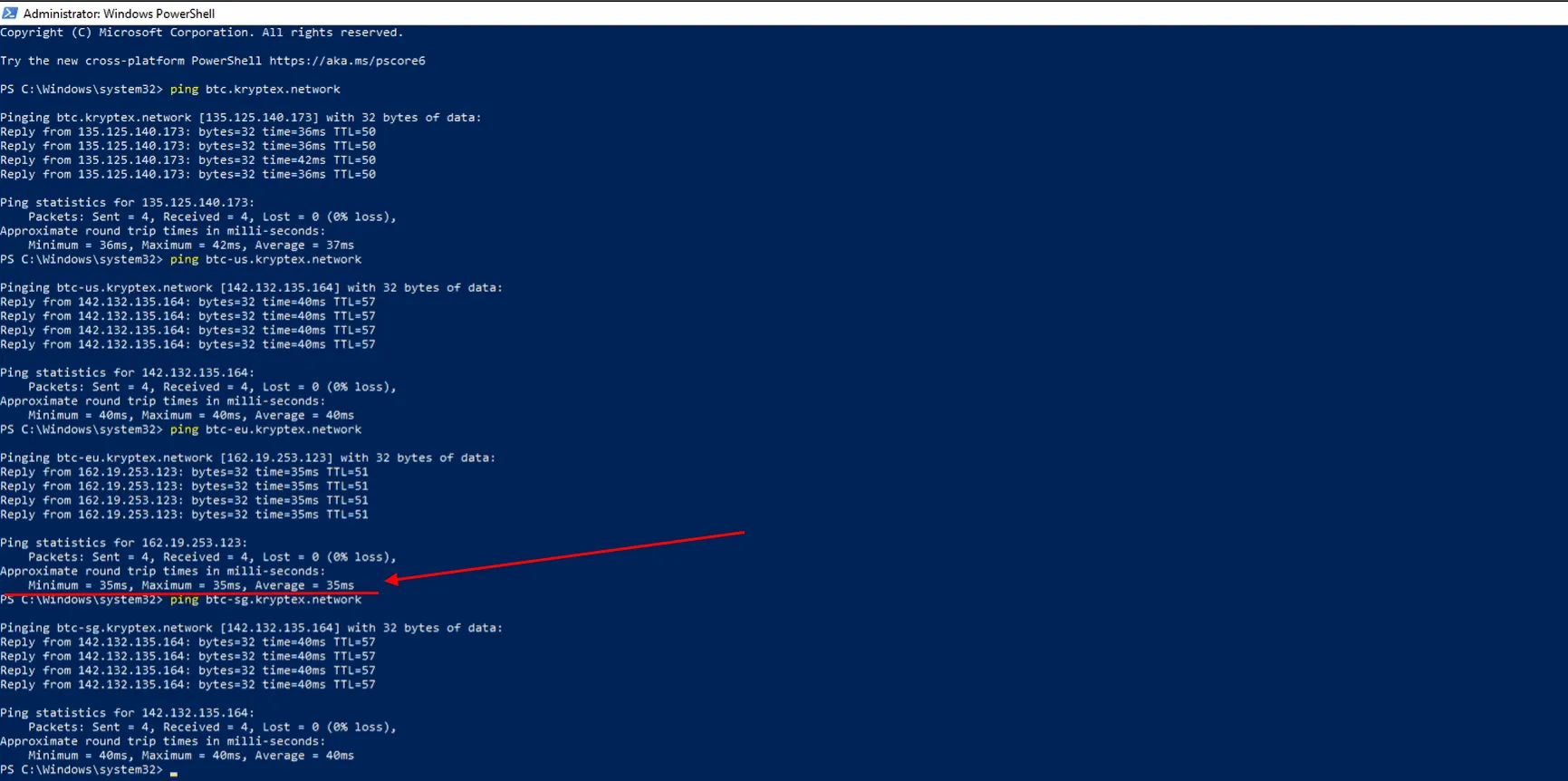
ping btc.kryptex.network ping btc-us.kryptex.network ping btc-eu.kryptex.network ping btc-sg.kryptex.networkВиберіть адресу з найменшим пінгом — наприклад,
btc-eu.kryptex.network — 35 ms.
Рекомендації щодо пінгу:
- Відмінно: до 60 ms
- Середньо: до 150 ms
- Погано: понад 200 ms
2. Налаштуйте резервні пули

Більшість майнерів дозволяють налаштувати три пули: Pool1, Pool2, Pool3.
Використовуйте пул з найменшим пінгом як основний, а в інші поля додайте резервні адреси.
Якщо з'єднання обірветься, ваш майнер автоматично переключиться на резервний.
3. Відключіть непотрібні пристрої
Кожен підключений пристрій додає навантаження на вашу мережу.
Тримайте онлайн лише ваші ASIC або майнінгові установки — відключіть все інше.
4. Увімкніть Watchdog
Багато маршрутизаторів, таких як MikroTik і Teltonika, підтримують функцію ping watchdog.
Якщо інтернет зникне, маршрутизатор автоматично перезапустить з'єднання.
5. Додайте резервний інтернет-канал
Якщо ваш маршрутизатор підтримує кілька SIM-карт або USB-модемів, налаштуйте резервне з'єднання.
Наприклад, використовуйте LTE-модем як основний і USB-модем від іншого оператора як резервний.
Якщо основне з'єднання вийде з ладу, маршрутизатор автоматично переключиться на вторинний канал.
Потрібна допомога?
Є питання?
Зв'яжіться з нашою службою підтримки — ми будемо раді допомогти!
Підтримка електронною поштою support@kryptex.com